
Hoe installeer je het BlueBuilt Draadloos Bluetooth Toetsenbord?
BlueBuilt toetsenbord installeren in 2 stappen

In dit artikel lees je hoe je in 2 stappen je BlueBuilt toetsenbord installeert.
- Stap 1. Sluit het toetsenbord aan
- Stap 2. Laad het toetsenbord op
Stap 1: sluit het toetsenbord aan
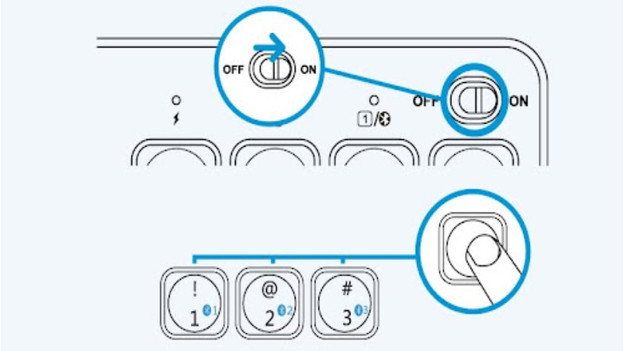
- Schuif de schakelaar rechtsboven op het toetsenbord naar 'ON'. Het toetsenbord staat nu aan.
- De bluetooth toetsen op het toetsenbord zijn dezelfde toetsen als de cijfertoetsen voor 1, 2 en 3. Je herkent ze aan het bluetooth logo rechts van het cijfer. Druk tegelijkertijd op de Fn toets en één van de bluetooth toetsen. Wanneer je deze tegelijkertijd indrukt, licht het lampje rechtsboven één keer op.
- Houd bluetooth toets 1 nu 5 seconden ingedrukt. Het gekozen kanaal start nu de bluetooth koppelingsmodus. Het indicatielampje knippert hierbij snel.
- Open nu de bluetooth instellingen op je laptop of desktop via 'Instellingen'.
- Selecteer nu het toetsenbord in het instellingen scherm. Het toetsenbord verbindt nu met je apparaat.
Stap 2: laad het toetsenbord op
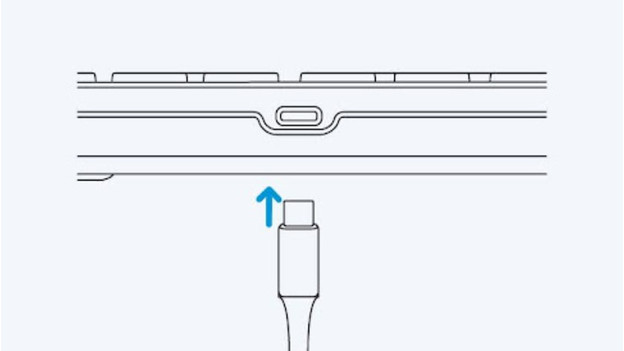
Knippert het batterij indicator lampje? Dan is de batterij van je toetsenbord bijna leeg. Je laadt het toetsenbord op met de meegeleverde usb C kabel. Sluit de kabel aan op de bovenkant van het toetsenbord. De andere kant stop je in de usb poort van je apparaat. Je laadt het toetsenbord ook op met een usb oplader via het stopcontact.
Let op: wanneer de batterij bijna leeg is, reageert het toetsenbord misschien trager dan wanneer hij opgeladen is.


